Excel: cara mengubah tanggal menjadi kuartal dan tahun
Anda bisa menggunakan salah satu rumus berikut untuk mengonversi tanggal menjadi kuartal dan tahun di Excel:
Rumus 1: Ubah tanggal menjadi kuartal saja (misalnya Q1)
="Q" &INT((MONTH( A1 )+2)/3)
Rumus 2: Ubah tanggal menjadi kuartal dan tahun (misalnya Q1-2022)
="Q" &INT((MONTH( A1 )+2)/3) & "-" & YEAR( A1 )
Rumus 3: Ubah tanggal menjadi nama lengkap kuartal dan tahun (misal Kuartal 1 2022)
="Quarter " &INT((MONTH( A1 )+2)/3) & " " & YEAR( A1 )
Perhatikan bahwa setiap rumus mengasumsikan tanggal ada di sel A1 .
Contoh berikut menunjukkan cara menggunakan setiap rumus dalam praktik.
Contoh 1: Ubah tanggal menjadi kuartal saja
Kita dapat menggunakan rumus berikut untuk mengonversi tanggal menjadi kuartal saja:
="Q" &INT((MONTH( A2 )+2)/3)
Kita bisa mengetikkan rumus ini di sel B2 dan menyeret rumus ke setiap sel yang tersisa di kolom B:
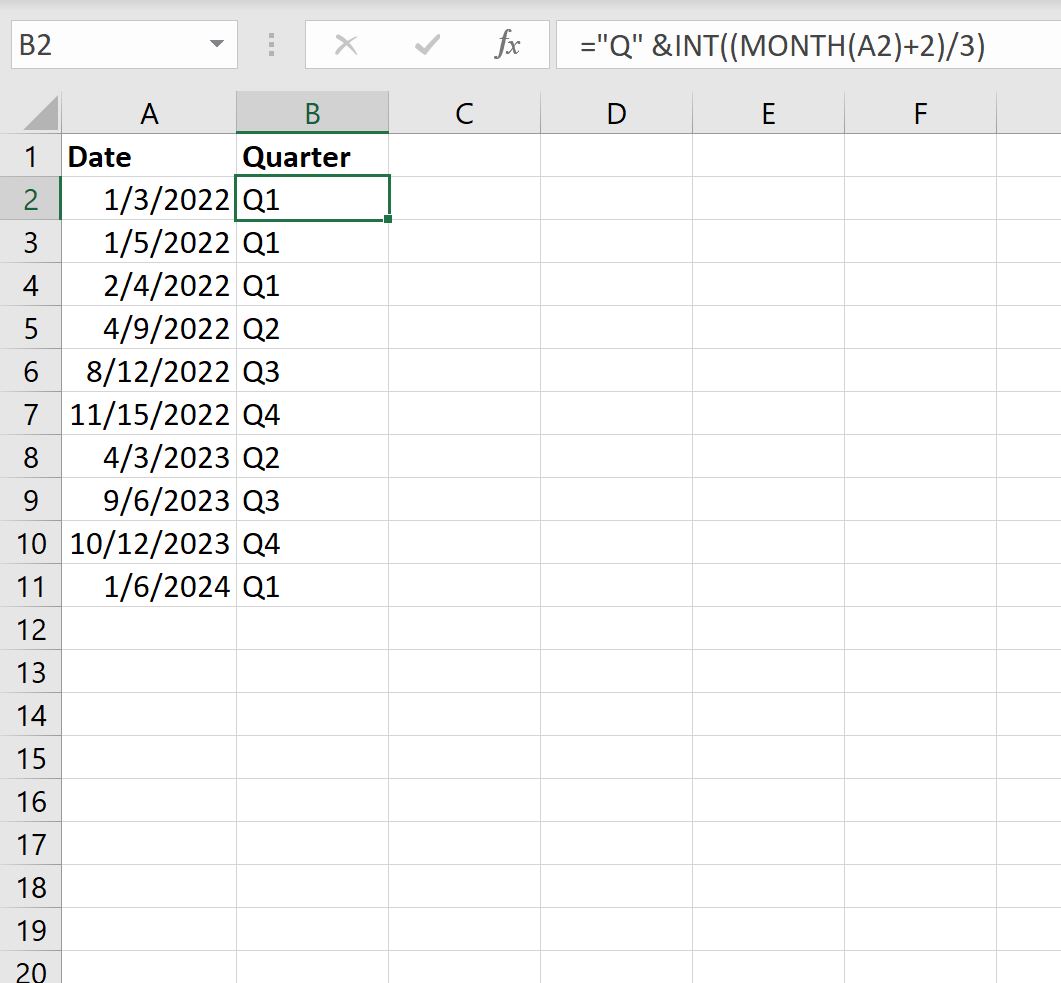
Seperempat setiap tanggal di kolom A ditampilkan di kolom B.
Contoh 2: Ubah tanggal menjadi kuartal dan tahun
Kita dapat menggunakan rumus berikut untuk mengonversi tanggal menjadi kuartal dan tahun:
="Q" &INT((MONTH( A2 )+2)/3) & "-" & YEAR( A2 )
Kita bisa mengetikkan rumus ini di sel B2 dan menyeret rumus ke setiap sel yang tersisa di kolom B:
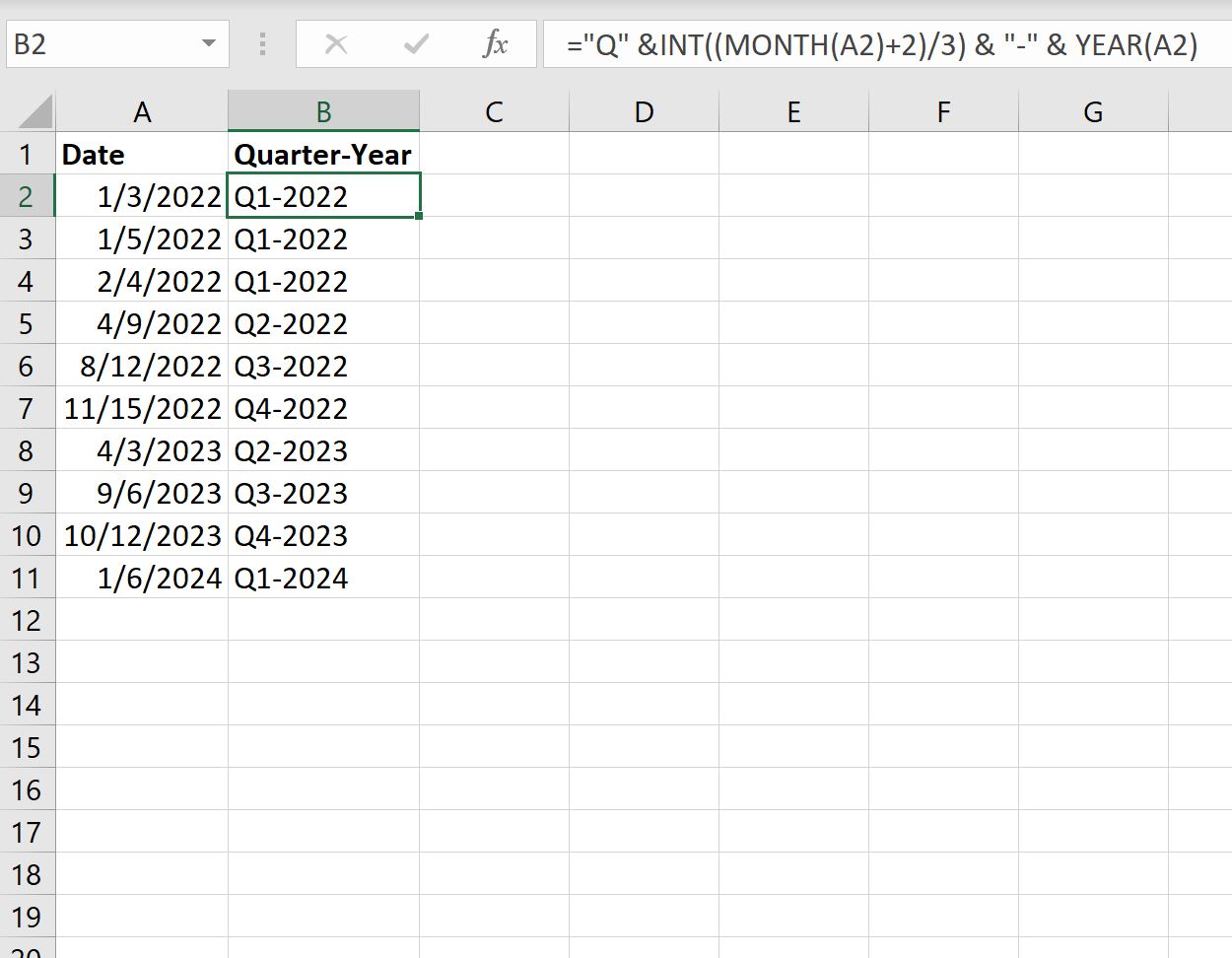
Kuartal dan tahun untuk setiap tanggal di kolom A ditampilkan di kolom B.
Contoh 3: Ubah tanggal menjadi nama kuartal dan tahun penuh
Kita dapat menggunakan rumus berikut untuk mengubah tanggal menjadi nama kuartal dan tahun penuh:
="Quarter " &INT((MONTH( A2 )+2)/3) & " " & YEAR( A2 )
Kita bisa mengetikkan rumus ini di sel B2 dan menyeret rumus ke setiap sel yang tersisa di kolom B:
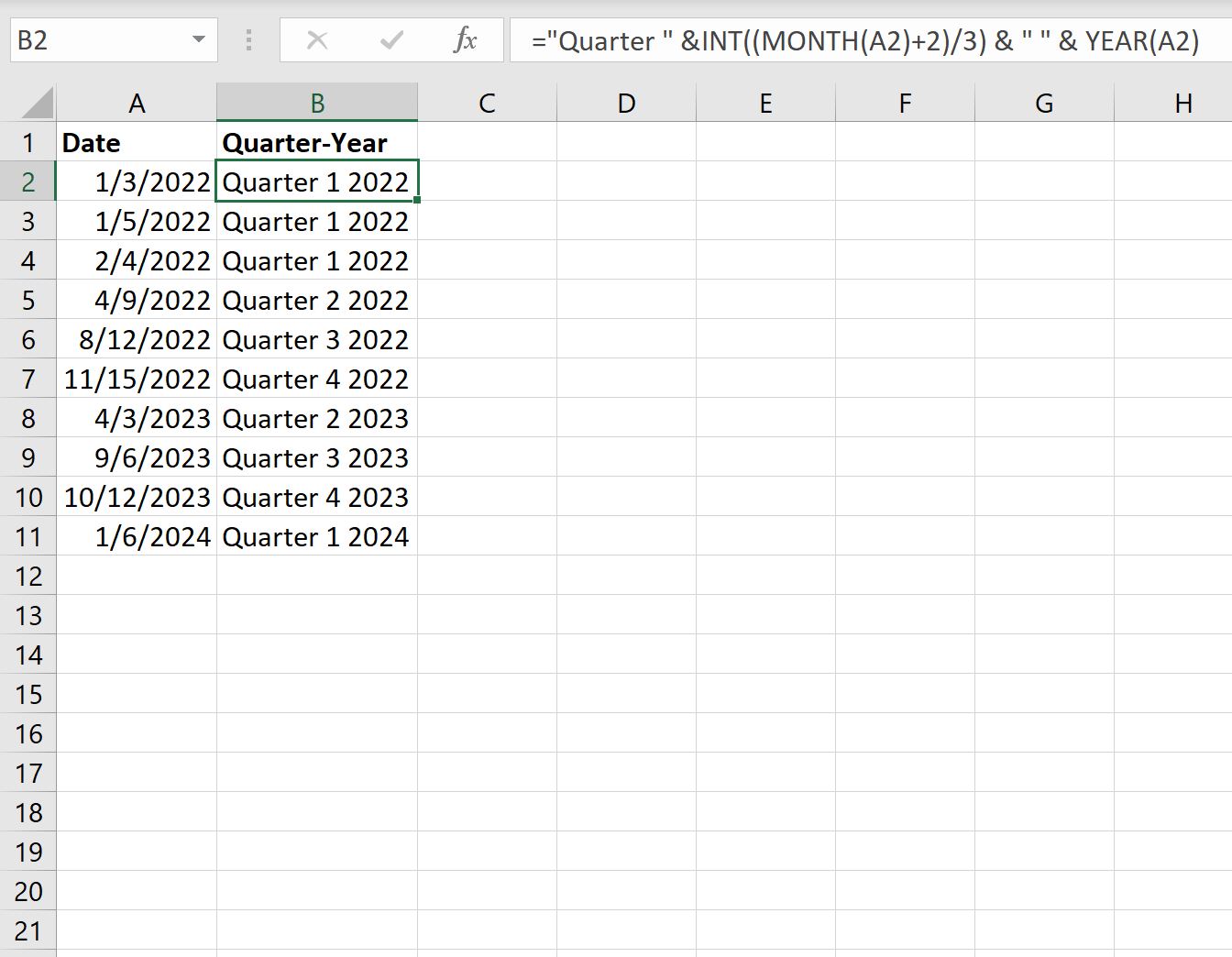
Kuartal dan tahun untuk setiap tanggal di kolom A ditampilkan di kolom B.
Sumber daya tambahan
Tutorial berikut menjelaskan cara melakukan tugas umum lainnya di Excel:
Bagaimana membandingkan tanggal tanpa waktu di Excel
Cara menggunakan SUMIFS dengan rentang tanggal di Excel
Cara memfilter tanggal berdasarkan bulan di Excel